
Hướng dẫn cách xóa ảnh đại diện Zalo đơn giản nhất
Bạn mới bắt đầu dùng tài khoản Zalo, bạn muốn cập nhật ảnh đại diện Zalo của mình. Tuy nhiên, bạn không biết ảnh đại diện Zalo có xóa được không, việc xóa hay thay đổi có nhanh chóng không? Vì thế, Di Động Xanh sẽ giải đáp và chỉ cho bạn cách xóa ảnh đại diện Zalo trên nhiều thiết bị, nền tảng khác nhau.
Cách xóa ảnh đại diện Zalo được hay không?
Câu hỏi có xóa ảnh đại diện Zalo được hay không thường được nhiều người đề cập đến. Hiện nay, Zalo vẫn chưa phát hành tính năng cho phép xóa ảnh đại diện Zalo, bạn chỉ có thể thay đổi ảnh đại diện Zalo trong quá trình sử dụng mà thôi.
Nếu bạn nhất định muốn xóa ảnh đại diện Zalo thì chỉ có cách bạn xóa hoàn toàn tài khoản của mình và điều này thường không ai mong muốn. Thay vào đó bạn có thể thay đổi ảnh đại diện hoặc chặn người lạ xem ảnh nếu như bạn không muốn họ thấy được những hình ảnh đại diện của bạn.
Cách xoá avatar Zalo bằng điện thoại
Cách xóa ảnh đại diện Zalo cũ này vô cùng dễ dàng và nhanh chóng, ta thực hiện bằng cách thay đổi ảnh đại diện hiện có. Nếu trên điện thoại của bạn đã có ứng dụng Zalo thì bạn tiến hành thực hiện các bước sau đây:
Bước 1: Bấm vào app Zalo, trong giao diện Zalo bạn chọn về trang chủ cá nhân bằng cách nhấn vào biểu tượng “Thêm” ở góc dưới bên phải màn hình và chọn trang cá nhân.
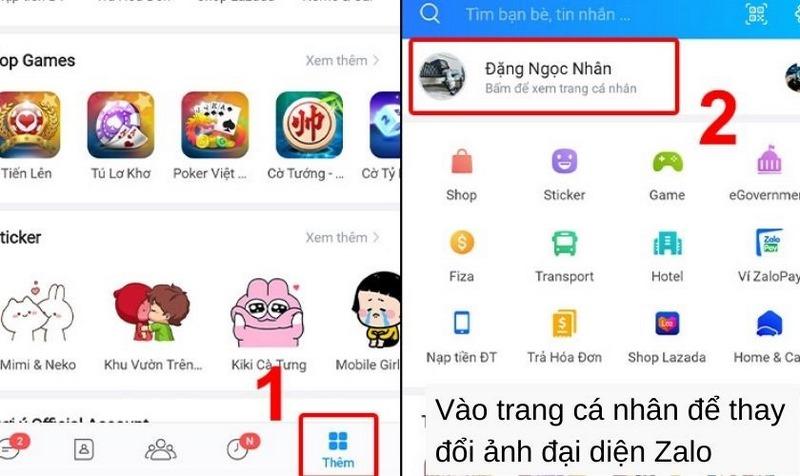
Cách xoá avatar Zalo
Bước 2: Tại trang cá nhân này, bạn nhấn chọn vào ảnh đại diện hiện có của bạn. Màn hình sẽ hiển thị lên 4 dòng lựa chọn. Bạn chọn vào “Chụp ảnh mới” hoặc “Chọn ảnh từ thiết bị” để tiến hành thay đổi ảnh đại diện mới.
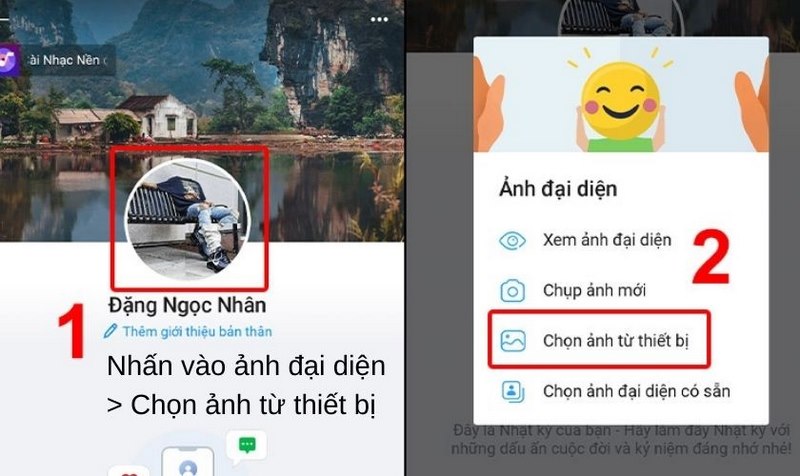
Tải ảnh mới lên
- Nếu bạn thích lấy lại những ảnh đại diện cũ, đã từng sử dụng thì bạn có thể chọn vào mục “Chọn ảnh đại diện có sẵn” để tiến hành thay thế.
Bước 3: Chọn ảnh và chỉnh khung
- Sau khi bạn ấn chọn vào “Chụp ảnh mới” thì bạn tiến hành chụp ảnh và chỉnh ảnh sau đó bấm “Xong”
- Nếu như bạn chọn vào “Chọn ảnh từ thiết bị” thì bạn lựa chọn một tấm ảnh ưng ý có trong thư viện điện thoại của bạn.
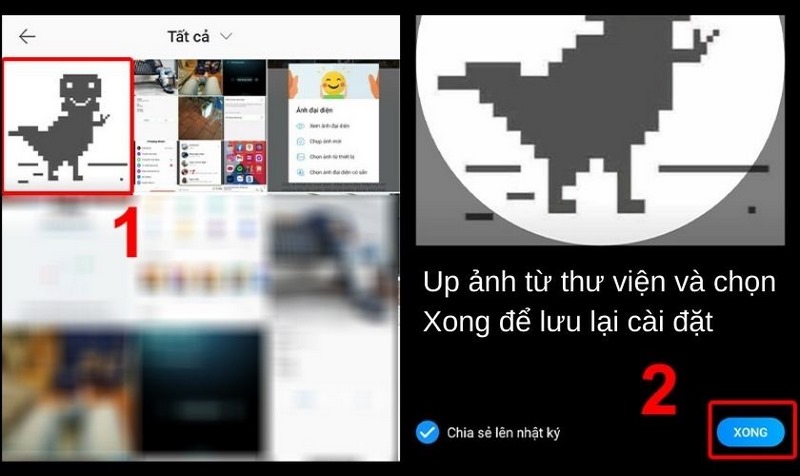
Chọn ảnh từ thiết bị
- Sau khi chọn được ảnh ưng ý thì bạn bấm chọn và chỉnh khung sao cho cân đối và đẹp mắt. Khi đã chỉnh xong thì bạn bấm chọn “Xong” để hoàn thành.
Lưu ý: Khi bạn thay đổi ảnh đại diện trên Zalo bạn có thể bấm tích vào ô “Chia sẻ lên nhật ký” hoặc bỏ chọn. Khi bạn chọn vào ô đó thì ảnh đại diện sẽ hiện trên Newfeed của bạn. Tuy nhiên, khi ai đó vào trang cá nhân của bạn thì họ vẫn có thể xem được ảnh đại diện của bạn, trừ khi bạn chặn họ.
>>> Xem thêm: Cách hẹn giờ gửi tin nhắn Zalo trên iPhone từ A đến Z
Thay đổi ảnh đại diện Zalo bằng máy tính, laptop
Ngoài việc bạn thường sử dụng điện thoại để xóa ảnh đại diện Zalo thì bạn cũng có thể thử cách gỡ ảnh đại diện Zalo bằng máy tính.
Để thực hiện việc xóa ảnh đại diện Zalo trên máy tính, bạn cần thực hiện các thao tác sau:
Bước 1: Nếu máy tính của bạn đã có ứng dụng Zalo rồi thì bạn nhấn vào ứng dụng. Còn nếu chưa bạn có thể tải về hoặc sử dụng trang web
- Sau khi bấm mở ứng dụng thì bạn chọn vào mục ảnh đại diện ở phía trên góc trái màn hình.
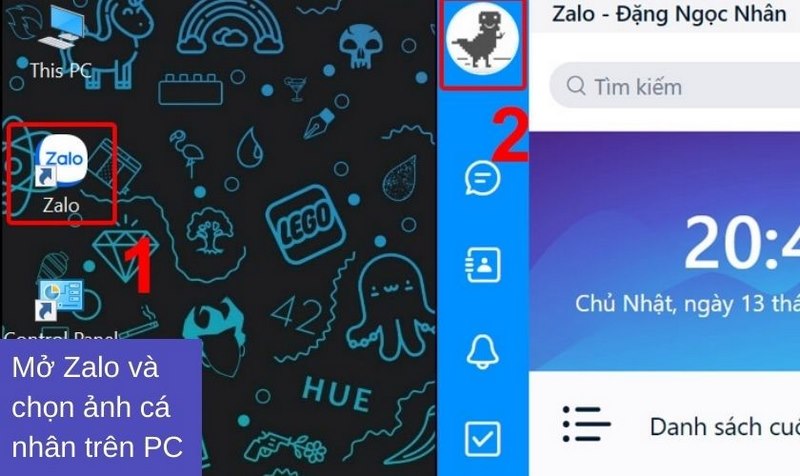
Mở và chọn ảnh đại diện
Bước 2: Sau khi bấm chọn vào ảnh đại diện thì mục “Tài khoản” sẽ hiện lên, bạn kích chuột vào đó. Sau đó bạn tiếp tục chọn vào xóa ảnh đại diện Zalo ở giữa màn hình.
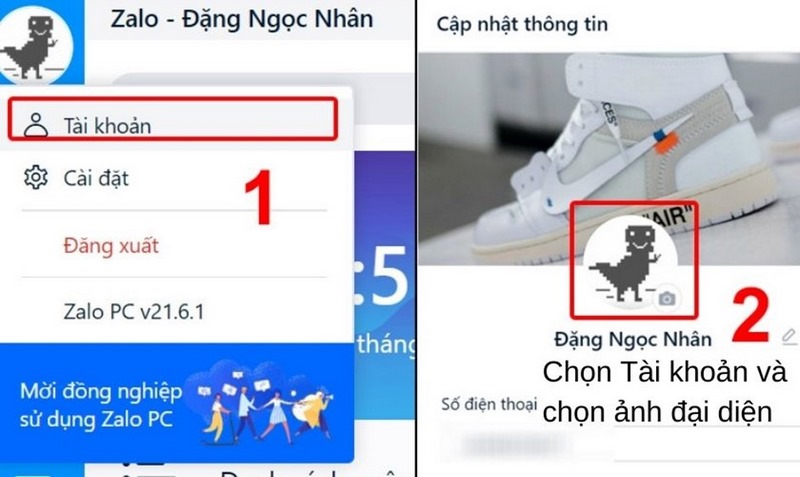
Chọn vào ảnh đại diện của bạn
Bước 3: Sau đó bạn chọn ảnh có sẵn trong máy tính mà bạn muốn thay đổi. Sau đó bấm “Open” để ảnh đại diện được cập nhật trên Zalo.
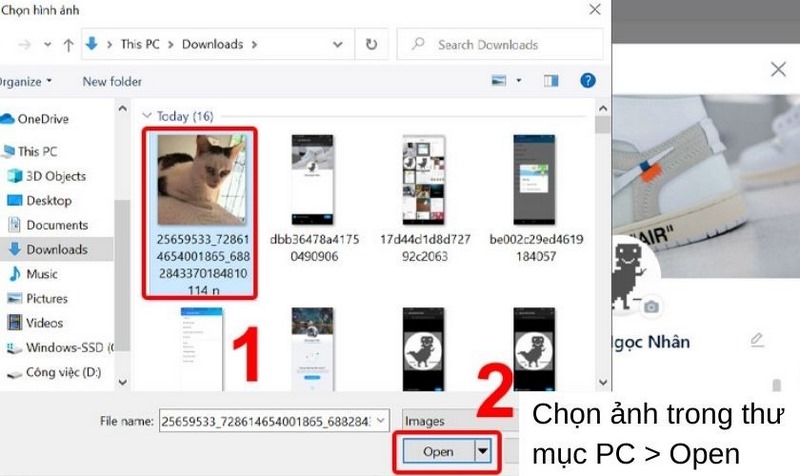
Cập nhật ảnh đại diện trên Zalo
Bước 4: Sau khi bạn đã thấy hài lòng với tấm ảnh mình chọn làm ảnh đại diện thì bạn nhấn vào ô “Cập nhật” để lưu lại thay đổi này.
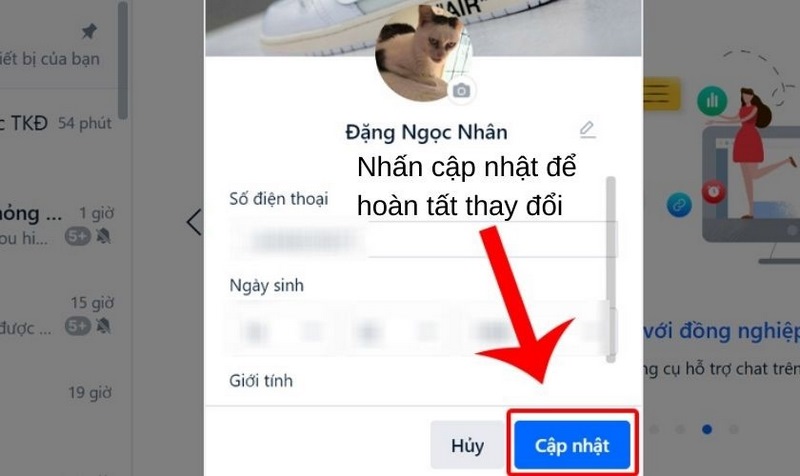
Lưu thay đổi về ảnh đại diện mới
Cả hai cách xóa ảnh đại diện Zalo bằng điện thoại và máy tính đều dễ dàng thực hiện, thuận tiện cho người thường xuyên sử dụng điện thoại hoặc máy tính.
>>> Xem thêm:Cách xóa dữ liệu Zalo trên iPhone dành cho tín đồ nhà Táo
Cách chặn người lạ xem ảnh đại diện của bạn.
Bạn muốn thay đổi một ảnh đại diện mới trên newfeed của bạn nhưng lại không muốn người lạ, không phải bạn bè của bạn thấy được. Cách chặn người lạ xem ảnh đại diện là tiện lợi nhất cho bạn.
Để chặn người lạ xem ảnh đại diện bạn thực hiện như sau:
Bước 1: Bạn truy cập vào trang cá nhân của mình và chọn “Cài đặt”ở phía trên góc bên phải
Bước 2: Sau khi bạn chọn vào “Cài đặt” thì tiếp tục nhấn vào mục “Quyền riêng tư”
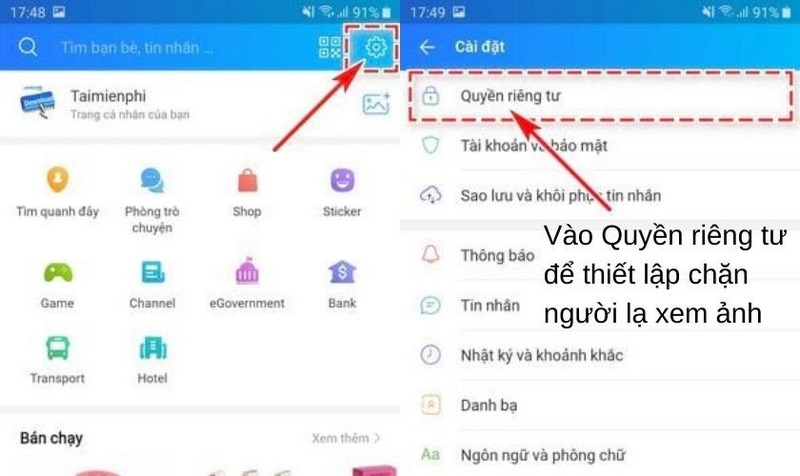
Thiết lập quyền riêng tư
Bước 3: Trong danh sách tùy chọn của “Quyền riêng tư”, bạn kéo tìm và chọn vào mục “Cho người lạ xem ảnh”. Ở mục này, nếu bạn không muốn người lạ xem được ảnh của mình thì hãy gạt nó qua bên trái (tắt nút xanh đi)
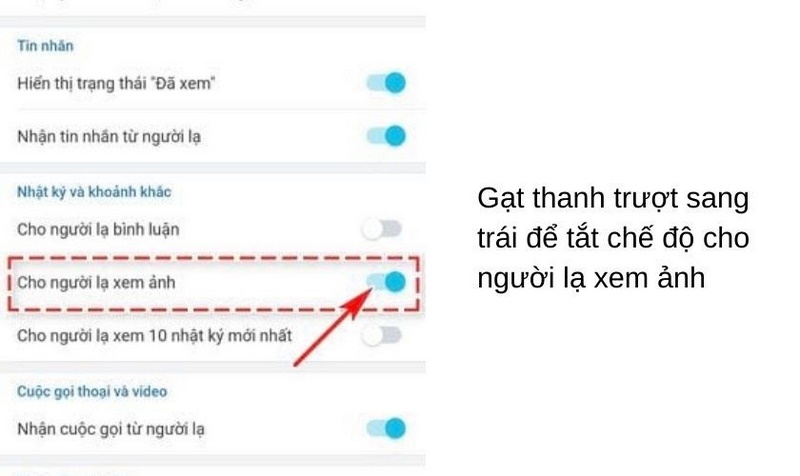
Tắt mục này đi để chặn người lạ xem ảnh
Kết luận
Cách xóa ảnh đại diện Zalo bằng điện thoại và máy tính mà Di Động Xanh đã cung cấp trên đây là cách dễ dàng thực hiện nhất. Hy vọng những thông tin đó sẽ giúp ích cho mọi người trong việc xóa ảnh đại diện Zalo, thay đổi một ảnh đại diện mới đẹp hơn và sắc nét hơn.
Link nội dung: https://aicschool.edu.vn/cach-xoa-avt-zalo-a45093.html